Prawdopodobnie znasz Dropbox. Jest to narzędzie takie jak SkyDrive lub SugarSync, które umożliwia przechowywanie plików w chmurze w celu uzyskania dostępu z dowolnego komputera lub urządzenia mobilnego.
Chociaż możesz po prostu używać Dropbox do zarządzania projektami, udostępniania plików lub po prostu do synchronizacji, istnieje kilka hacków, które szybko przekonają Cię, że jesteś standardowym użytkownikiem dla zaawansowanego użytkownika.
Sprawdź te cztery zabójcze sztuczki Dropbox, o których prawdopodobnie nie wiesz:

Inny sposób przesyłania plików
Aby przesłać pliki do Dropbox, normalnie przeciągasz "n" upuszczenie na pulpit lub przesyłasz za pośrednictwem klienta WWW. Zamiast tego może się zdarzyć, że bardziej odpowiednie będzie przesyłanie za pomocą poczty e-mail. Wejdź na sendtodropbox.com, gdzie otrzymasz niestandardowy adres e-mail. Wszelkie wiadomości e-mail z załącznikami wysłanymi na ten adres zostaną przesłane do Twojego Dropbox w folderze "Załączniki". Ewentualnie URLdroplet.com pozwala przesyłać linki docelowe bezpośrednio do twojego pola. Wystarczy pobrać link, np. Menu żywieniowe PDF, wkleić je do kropli adresu URL, a InterWebs go przeniesie.
Zacznij pobierać (legalne) torrenty zdalnie
Możesz użyć Dropbox, aby zacząć pobierać torrenty zdalnie, dzięki czemu będą gotowe po powrocie do domu. Tylko upewnij się, że masz prawne pozwolenie na przesłanie tych plików. Oto jak skonfigurować go w uTorrent (chociaż proces jest podobny dla innych klientów BitTorrent):
Windows: Otwórz uTorrent i przejdź do Preferencje> Katalogi. Zaznacz pole obok "Automatycznie ładuj torrenty z" i przeglądaj, aby wybrać folder Dropbox.
Mac OS X: Otwórz uTorrent i przejdź do Preferencje> Pobieranie. Zaznacz pole "Automatycznie otwieraj pliki torrentowe znalezione w" i przeglądaj, aby wybrać folder Dropbox. Sprawdź także "Rozpocznij przelew po otwarciu każdego pliku torrent."
Ustaw Dropbox jako domyślny folder dokumentów
Lifehacker zwraca uwagę, że skoro Dropbox nie jest domyślnym folderem dokumentów, łatwo zapomnieć o zapisaniu ważnych plików. Dlaczego więc nie uczynić go domyślnym folderem dokumentów?
Windows 7 lub Vista: Kliknij prawym przyciskiem myszy Moje dokumenty> Właściwości> Lokalizacja. Wybierz "Przenieś" i znajdź swój Dropbox.
Mac OS X: Otwórz Terminal (wyszukaj go w Spotlight) i wpisz cd Dropbox . Kliknij przycisk powrotu, a następnie wpisz ln -s ~ / Documents / Documents . Naciśnij Enter i zobacz, jak magia się dzieje.
Pamiętaj też, że Dropbox zapisuje wszystkie wersje każdego dokumentu przez 30 dni. Przejdź do interfejsu internetowego Dropbox, najedź kursorem na plik i kliknij strzałkę, aby wyświetlić poprzednie wersje.
Utwórz własny strumień zdjęć
Po co czekać Apple wyda swój strumień zdjęć, aby zsynchronizować wszystkie swoje zdjęcia? Za pomocą aplikacji na Androida i iPhone'a możesz przesyłać zdjęcia bezpośrednio do swojego Dropbox lub robić migawki w samej aplikacji (tylko Android). Utwórz folder w folderze Zdjęcia w swoim Dropbox. Takie postępowanie pozwoli ci również dzielić się nią z innymi.
Dodatkowa wskazówka: uzyskaj bezpłatne miejsce do przechowywania
Mimo że większość użytkowników jest tego świadoma, przypomnijmy, że Dropbox zapewnia Ci 250 MB darmowej przestrzeni dyskowej dla każdego poleconego znajomego. Pozostaw więc link polecający w komentarzach, swoim profilu na Facebooku i kanale na Twitterze, ponieważ możesz zarobić do 8 GB bezpłatnego miejsca.
Happy Dropboxing!


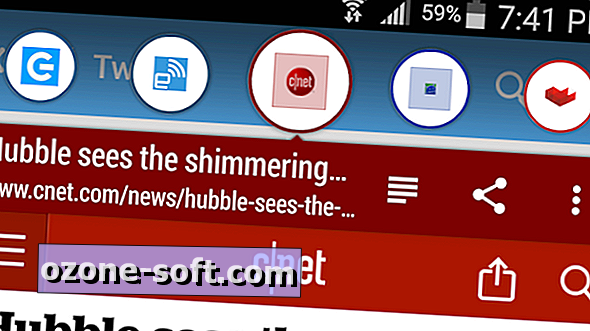










Zostaw Swój Komentarz